Verwenden von benutzerdefinierten Berichten
Spectrum™ Technology Platform-Module werden mit Berichten geliefert, die für die grundlegende Berichterstellung nützlich sind. Wenn Sie aber Berichtsanforderungen haben, die von den Standardberichten nicht erfüllt werden, können Sie eigene benutzerdefinierte Berichte erstellen und sie in Ihren Datenfluss einschließen.
- Erstellen Sie die Berichtsvorlage mit einem Berichtsentwurfstool Ihrer Wahl. Ihr Entwurfstool muss in der Lage sein, den Bericht im JasperReports-Format (.jrxml) zu exportieren.
-
Kopieren Sie Ihre JRXML-Datei in den Ordner server\app\import auf dem Spectrum™ Technology Platform-Server.
Innerhalb von wenigen Sekunden wird die Berichtsvorlage ins System importiert und im Enterprise Designer bereitgestellt.
- Öffnen Sie im Enterprise Designer den Auftrag, zu dem Sie Ihren benutzerdefinierten Bericht hinzufügen möchten.
- Klicken Sie auf der linken Seite des Fensters unter „Palette“ auf Berichte.
- Ziehen Sie Ihren benutzerdefinierten Bericht auf die Arbeitsfläche.
-
Geben Sie die Datenquelle für den Bericht an, indem Sie eine der folgenden Aktionen ausführen:
Option Bezeichnung Bericht über Eingabe des Datenflusses erstellen Verbinden Sie den Bericht mit dem Quellschritt, über die Sie Berichte erstellen möchten. Verwenden Sie dazu den rautenförmigen Berichtsport wie in dieser Abbildung: 
. Der Bericht basiert auf den Eingabedaten des Datenflusses und berücksichtigt die Verarbeitung im Datenfluss nicht.Bericht über Ausgabe des Datenflusses erstellen Verbinden Sie den Bericht mit dem Datenladeschritt, über den Sie Berichte erstellen möchten. Verwenden Sie dazu den rautenförmigen Berichtsport wie in dieser Abbildung: 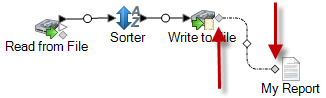
Der Bericht basiert auf den Ausgabedaten des Datenflusses und berücksichtigt den Effekt des Datenflusses auf die Daten nicht.So verwenden Sie eine in der Berichtsvorlage eingebettete Abfrage Wenn die Berichtsvorlage eine eingebettete SQL-Abfrage im Element <queryString>der JRXML-Datei enthält, doppelklicken Sie auf das Berichtssymbol und aktivieren Sie das Kästchen Eingebettete Abfrage verwenden. Wählen Sie dann die für die Abfrage zu verwendende Datenbankverbindung aus.Anmerkung: Wenn Sie eine Datenbankverbindung definieren müssen, öffnen Sie Management Console und wechseln Sie zu Ressourcen und dann zu Verbindungen.Sie können mehrere Berichte mit einer Quelle oder ein Laden von Daten verbinden (siehe Abbildung):

-
Wenn der Bericht benutzerdefinierte Parameter enthält:
- Doppelklicken Sie auf das Berichtssymbol auf der Arbeitsfläche.
- Geben Sie auf der Registerkarte Parameter die Werte an, die Sie für die benutzerdefinierten Parameter des Berichts verwenden möchten.
- Optional: Klicken Sie bei Bedarf mit der rechten Maustaste auf den Kanal und ordnen Sie die Felder aus der Quelle oder der Datenladung den Feldern im Bericht zu.